


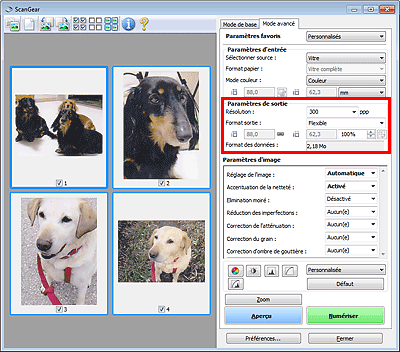
Paramètres de sortie permet de définir les éléments suivants :
Résolution
Sélectionnez la résolution de la numérisation.
Plus la résolution (valeur) choisie est élevée, plus l'image est précise.
Sélectionnez une résolution parmi celles affichées en cliquant sur le bouton ou entrez une valeur (par incréments de 1 ppp).
Pour plus d'informations, reportez-vous à la section « Résolution » correspondant à votre modèle et accessible depuis l'accueil du Manuel en ligne.
Si Sélectionner source est défini sur Vitre
Vous pouvez entrer une valeur comprise entre 25 et 19 200 ppp.
Si Sélectionner source est défini sur Document (CAD recto) ou Document (CAD recto verso)
Vous pouvez entrer une valeur comprise entre 25 et 600 ppp.
 Remarque
RemarqueVous pouvez sélectionner Document (CAD recto verso) lorsque vous utilisez un modèle doté d'un CAD (chargeur automatique de documents) recto-verso auto.
Format sortie
Sélectionnez le format de sortie.
Sélectionnez Flexible pour définir un format personnalisé ou sélectionnez un format d'impression ou d'affichage. Sélectionnez Ajouter/Supprimer... pour définir le format personnalisé et l'enregistrer comme nouvelle option de format de sortie.
Flexible
Vous pouvez indiquer la résolution et l'échelle, et ajuster les cadres de découpe (zones de numérisation).
Faites glisser la souris sur une miniature pour afficher un cadre de découpe. Quand un cadre de découpe est affiché, seule la partie qu'il contient est numérisée. Lorsque qu'aucun cadre de découpe n'est affiché, chaque cadre est numérisé indépendamment.
Si aucun cadre de découpe n'apparaît, toute la zone d'aperçu est numérisée. Quand un cadre de découpe est affiché, seule la partie qu'il contient est numérisée.
 Remarque
RemarquePour agrandir/réduire l'image numérisée, entrez des valeurs dans les champs  (Largeur) et
(Largeur) et  (Hauteur) dans Paramètres de sortie ou spécifiez une valeur (par incréments de 1 %) dans %. Bien que la valeur maximale disponible pour % dépende de la Résolution, elle peut être définie jusqu'à 19 200 ppp (valeur maximale disponible pour la résolution).
(Hauteur) dans Paramètres de sortie ou spécifiez une valeur (par incréments de 1 %) dans %. Bien que la valeur maximale disponible pour % dépende de la Résolution, elle peut être définie jusqu'à 19 200 ppp (valeur maximale disponible pour la résolution).
Format de papier (L, A4, etc.) et Taille d'écran (1024 x 768 pixels, etc.)
Vous ne pouvez pas spécifier  (Largeur),
(Largeur),  (Hauteur), ni l'échelle. L'aperçu de l'image est découpé conformément au format de sortie et à la résolution sélectionnés. La partie contenue dans le cadre de découpe est numérisée à la taille du format de papier/de l'écran sélectionné. Vous pouvez faire glisser le cadre de découpe pour l'agrandir, le réduire ou le déplacer en conservant ses proportions.
(Hauteur), ni l'échelle. L'aperçu de l'image est découpé conformément au format de sortie et à la résolution sélectionnés. La partie contenue dans le cadre de découpe est numérisée à la taille du format de papier/de l'écran sélectionné. Vous pouvez faire glisser le cadre de découpe pour l'agrandir, le réduire ou le déplacer en conservant ses proportions.
Ajouter/Supprimer...
Permet d'ouvrir la boîte de dialogue Ajouter/supprimer le format de sortie dans laquelle vous pouvez spécifier les formats de sortie personnalisés.
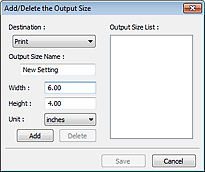
Dans la boîte de dialogue Ajouter/supprimer le format de sortie, vous pouvez spécifier plusieurs formats de sortie et les enregistrer simultanément. Les éléments enregistrés s'affichent dans la liste Format sortie et peuvent être sélectionnés tout comme les éléments prédéfinis.
Ajouter
Pour ajouter un format, sélectionnez Impression ou Affichage de l'image dans Destination, puis entrez le Nom du format de sortie, la Largeur et la Hauteur, et cliquez sur Ajouter. Dans Unité, choisissez pouces ou mm si vous sélectionnez Impression dans Destination, mais vous ne pouvez sélectionner pixels que si vous sélectionnez Affichage de l'image dans Destination. Le nom du format ajouté figure dans la Liste des formats de sortie. Cliquez sur Enregistrer pour enregistrer les éléments figurant dans la Liste des formats de sortie.
Supprimer
Pour supprimer un élément, sélectionnez-le dans la Liste des formats de sortie et cliquez sur Supprimer. Cliquez sur Enregistrer pour enregistrer les éléments figurant dans la Liste des formats de sortie.
 Important
ImportantVous ne pouvez pas supprimer des formats de sortie prédéfinis comme A4 et 1024 x 768 pixels.
 Remarque
RemarqueEnregistrez jusqu'à 10 éléments pour chaque destination.
Un message d'erreur s'affiche lorsque vous saisissez une valeur non comprise dans la plage du paramètre. Saisissez une valeur comprise dans la plage affichée dans le message.
 Remarque
RemarqueConsultez la section « Ajustement des cadres de découpe (ScanGear) » pour plus d'informations sur les cadres de découpe.
Pour plus de détails sur le mode d'affichage initial du cadre de découpe sur une image d'aperçu, consultez la section Cadre de découpe sur les images d'aperçu de l'« Onglet Aperçu » (boîte de dialogue Préférences).
 (Commuter les proportions)
(Commuter les proportions)
Disponible si Format sortie est défini sur tout autre paramètre que Flexible.
Cliquez sur ce bouton pour faire pivoter le cadre de découpe. Cliquez à nouveau pour lui rendre son orientation d'origine.
Format des données
La taille du fichier d'image d'aperçu pour un enregistrement est affichée.
 Remarque
RemarqueSi le fichier dépasse une certaine taille, la valeur s'affiche en rouge. Si tel est le cas, un message d'avertissement s'affiche lorsque vous cliquez sur Numériser. Il est recommandé de régler ces paramètres afin de réduire le Format des données. Pour continuer, effectuez la numérisation dans la vue de l'image entière.
Haut de la page |